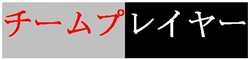あらゆる FPS での FOV は、経験の柱です。 それはあなたがどれだけ見えるか、マップとその上の敵に対するあなたの意識を支配し、あなたのパフォーマンスに影響を与える可能性があります. そして、Valorant でも例外ではありません。特に、競争力のあるフリー シューティング ゲームに期待できる激しい試合ではそうです。 だから権利を得る ヴァロラントFOV 確実に勝利を収めるための鍵です。
PC シューティング ゲームに慣れていない場合は、FOV を柔軟に変更できることに疑問を抱くかもしれません。Valorant では、直接変更できないため、他のゲームとは少し異なる動作をします。 代わりに、PC ファイルを深く掘り下げて FOV を変更する必要があります。
ただし、このValorant FOVガイドでは、最適な設定、FOVの変更方法など、すべてを説明します. それでは、Riot のシューティング ゲームでどのように機能するかを見てみましょう。
Valorant FOV ガイド 変更方法
に NVIDIAグラフィックスカードが必要なValorantでFOVを変更し、次のことを行います:
- Windows の検索バーに「実行」と入力し、表示されるボックスに「dxdiag」と入力します。
- 次に、[OK]をクリックすると、DirectX 診断ツールが開きます
- このツールの[ディスプレイ]タブを選択して、グラフィック カードの詳細にアクセスし、NIVIDA カードがあるかどうかを確認します。
- 次に、Windows の検索バーから NVIDIA コントロール パネルをロードします。
- 「ディスプレイ」の下の「デスクトップのサイズと位置を調整する」設定を選択します
- [サイズ]オプションを変更して、縦横比を 4:3 に変更します。 ストレッチされた解像度は、「スケーリング」オプションを変更することで作成できます
Valorant での FOV の変更は、この機能がシューティング ゲームに組み込まれていないため、他の FPS ゲームのようには機能しません。 しかし、これは FOV を可能な限り近くに変更する方法を提供します。 最初は信じられないほど奇妙に見え、慣れるまでに時間がかかります。
Riot はこの方法でゲームをプレイすることを推奨しておらず、AMD グラフィックス カードを使用している人はこれにアクセスできません。
Valorantの最高のFOV設定
一般に、ほとんどのゲームでは、FOV を高くして、マップと何が起こっているかをより多く見ることができるようにします。 上記の方法を使用して FOV を変更すると、FOV は非常に低い 70 代まで下がります。
Riot Games によると、ゲームのベース FOV は 103 で、これははるかに優れた数値です。 そう、 Valorantでの最適なFOV設定の推奨事項は、ベースFOVに固執することです ゲームで.
ValorantでFOVを実際にカスタマイズすることはできませんが、Riotが機能を実装することを決定するまで(スタジオがそうする場合)、これらのオプションと選択により多くの柔軟性が得られます.
Valorant FOVがどのように機能するかを突き止めたので、分岐を開始してゲームを上達し始め、Valorantランクを上げたり、詳細なValorantティアリストで最高のValorantエージェントをテストしたりできます.